来源:小编 更新:2025-01-23 12:07:20
用手机看
你有没有想过,在Windows系统上直接安装安卓应用,就像在手机上一样方便呢?想象你正在用电脑处理工作,突然需要打开一个手机上的APP,是不是有点头疼?别急,今天就来教你如何在Win系统上直接安装安卓应用,让你的电脑秒变手机,轻松切换工作与娱乐模式!
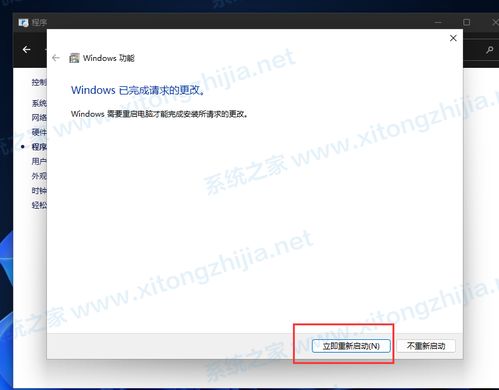
自从Win11系统发布以来,它就自带了运行安卓应用的能力。这得益于微软推出的“Windows Subsystem for Android”(简称WSA),它允许你在Windows系统上直接安装和运行安卓应用。是不是听起来很酷?那就让我们一起来看看如何操作吧!
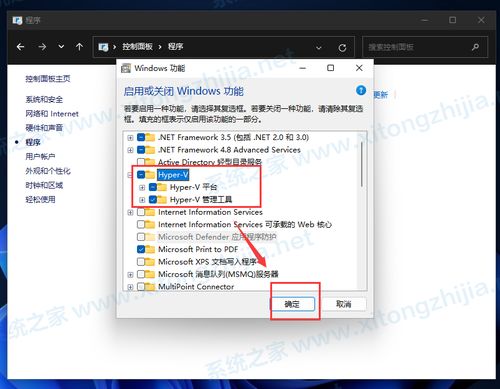
在开始之前,你需要确保你的电脑支持虚拟化功能。虚拟化是让电脑模拟出多个虚拟环境的技术,而WSA正是利用这一技术来实现安卓应用的运行。以下是如何开启虚拟化功能的步骤:
1. 按下快捷键“Win+R”,输入“control”并回车,进入控制面板。
2. 点击“程序”。
3. 在程序右侧点击“启用或关闭Windows功能”。
4. 在弹出的窗口中,找到并勾选“虚拟机平台”和“Hyper-V”两个选项。
5. 点击“确定”并重启电脑。
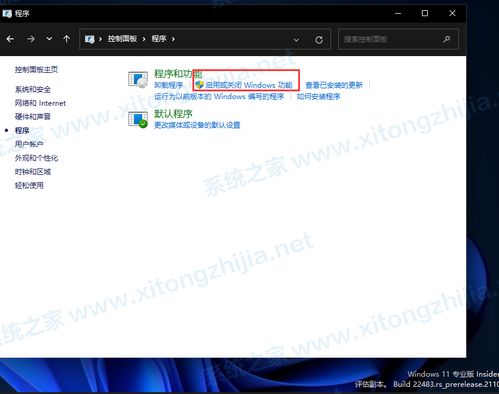
现在,你已经开启了虚拟化功能,接下来就是下载并安装WSA了。以下是具体步骤:
1. 打开微软商店,搜索“Windows Subsystem for Android with Amazon Appstore”。
2. 点击安装,等待安装完成。
3. 安装完成后,点击“立即重启”以完成设置。
为了在电脑上运行安卓应用,我们需要配置ADB调试模式。ADB(Android Debug Bridge)是Android开发中的一个工具,它允许我们在电脑上与安卓设备进行通信。以下是配置ADB调试模式的步骤:
1. 打开开始菜单,搜索“Android”。
2. 点击“最佳匹配的设置”。
3. 在“开发者模式”下,开启“开发人员模式”。
4. 确认已连接到ADB。
现在,你已经准备好在电脑上安装安卓应用了。以下是具体步骤:
1. 打开Windows PowerShell。
2. 输入以下命令(请将“coolapk.apk”替换为你想要安装的安卓应用包名):
adb install ./coolapk.apk
3. 等待安装完成,你就可以在电脑上运行安卓应用了。
怎么样,是不是很简单?现在你可以在电脑上直接安装和运行安卓应用了,无论是工作还是娱乐,都能轻松应对。快来试试吧,让你的电脑秒变手机,享受全新的使用体验!